تحديث 2024 أبريل: توقف عن تلقي رسائل الخطأ وإبطاء نظامك باستخدام أداة التحسين الخاصة بنا. احصل عليه الآن من الرابط التالي
- تحميل وتثبيت أداة الإصلاح هنا.
- دعها تفحص جهاز الكمبيوتر الخاص بك.
- الأداة بعد ذلك إصلاح جهاز الكمبيوتر الخاص بك.
أولئك الذين لديهم جهاز كمبيوتر مزود بوحدة معالجة رسومات NVIDIA (GPU) ربما لاحظوا إدخال لوحة التحكم NVIDIA في قائمة سياق سطح المكتب (انقر بزر الماوس الأيمن فوق قائمة سطح المكتب). ستتم إضافة إدخال لوحة التحكم إلى قائمة سياق سطح المكتب عند تثبيت برامج التشغيل الضرورية لبطاقة الرسومات.
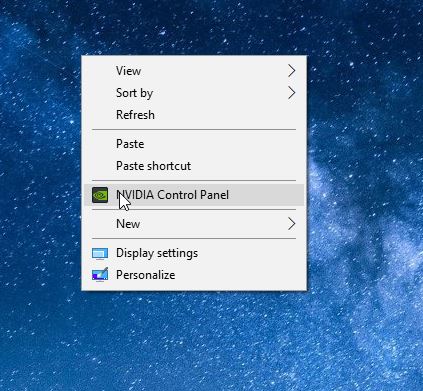
على الرغم من أن إدخال لوحة التحكم في قائمة السياق مفيد لبدء تشغيل نافذة لوحة تحكم NVIDIA بسرعة ، لن يفتح معظم المستخدمين لوحة التحكم هذه لتغيير الإعدادات الافتراضية. بالإضافة إلى ذلك ، فإن النقر بزر الماوس الأيمن فوق رمز لوحة تحكم NVIDIA في علبة النظام يوفر أيضًا الوصول إلى لوحة التحكم هذه.
يمكن للمستخدمين الذين يريدون قائمة سياق سهلة الاستخدام إزالة إدخال لوحة تحكم NVIDIA من قائمة سطح المكتب بالنقر بزر الماوس الأيمن. لذلك إذا كنت أحد المستخدمين الذين يرغبون في إزالة إدخال لوحة تحكم NVIDIA ، فيرجى اتباع الخطوات أدناه.
إضافة أو إزالة قائمة سياق لوحة تحكم NVIDIA في لوحة تحكم NVIDIA
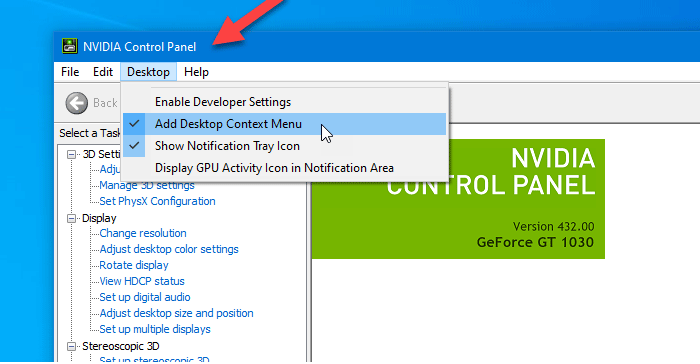
قم بأحد الإجراءات التالية لفتح لوحة تحكم NVIDIA:
أ) قم بتشغيل (Win + R) C: \ Program Files \ NVIDIA Corporation \ Control Panel Client \ nvcplui.exe
OR
ب) انقر بزر الماوس الأيمن أو اضغط باستمرار على الماوس على سطح المكتب وانقر / اضغط على لوحة تحكم NVIDIA.
OR
ج) انقر / اضغط على رمز إعلام لوحة تحكم NVIDIA على شريط المهام.
تحديث أبريل 2024:
يمكنك الآن منع مشاكل الكمبيوتر باستخدام هذه الأداة ، مثل حمايتك من فقدان الملفات والبرامج الضارة. بالإضافة إلى أنها طريقة رائعة لتحسين جهاز الكمبيوتر الخاص بك لتحقيق أقصى أداء. يعمل البرنامج على إصلاح الأخطاء الشائعة التي قد تحدث على أنظمة Windows بسهولة - لا حاجة لساعات من استكشاف الأخطاء وإصلاحها عندما يكون لديك الحل الأمثل في متناول يدك:
- الخطوة 1: تنزيل أداة إصلاح أجهزة الكمبيوتر ومحسنها (Windows 10 ، 8 ، 7 ، XP ، Vista - Microsoft Gold Certified).
- الخطوة 2: انقر فوق "بدء المسح الضوئي"للعثور على مشاكل تسجيل Windows التي قد تسبب مشاكل في الكمبيوتر.
- الخطوة 3: انقر فوق "إصلاح الكل"لإصلاح جميع القضايا.
في لوحة تحكم NVIDIA ، انقر / اضغط على سطح المكتب في شريط القائمة وانقر / اضغط على إضافة قائمة سياق سطح المكتب لتمكين (إضافة - افتراضي) أو تعطيل (إزالة).
- يمكنك أيضًا الضغط على Alt + K والمفتاح M للتبديل بين قائمة سياق سطح المكتب إضافة كمؤشر أو غير مميز.
- يمكنك الآن إغلاق لوحة تحكم NVIDIA إذا كنت ترغب في ذلك.
إضافة أو إزالة لوحة تحكم NVIDIA من قائمة السياق باستخدام محرر التسجيل
لإخفاء لوحة تحكم NVIDIA في القائمة المختصرة باستخدام محرر التسجيل ، اتبع الخطوات التالية:
- اضغط على Win + R لفتح موجه أوامر التشغيل.
- اكتب regedit واضغط على Enter.
- في موجه UAC ، انقر فوق "نعم".
- انتقل إلى الإرشادات في HKEY_CURRENT_USER.
- انقر نقرًا مزدوجًا فوق ContextUIPolicy.
- قم بتعيين القيمة إلى 0.
- أغلق محرر التسجيل.
- يجب عمل نسخة احتياطية من ملفات التسجيل وإنشاء نقطة استعادة للنظام قبل إجراء تغييرات في محرر التسجيل.

للبدء ، تحتاج إلى فتح محرر التسجيل على جهاز الكمبيوتر الخاص بك. على سبيل المثال ، يمكنك استخدام مربع البحث على شريط المهام ، أو يمكنك الضغط على Win + R معًا ، واكتب regedit واضغط على Enter. ثم ستحتاج إلى النقر فوق الزر "نعم" في موجه التحكم في حساب المستخدم.
يجب أن تجد محرر التسجيل على شاشتك. إذا كان الأمر كذلك ، يجب أن تنتقل إلى المسار التالي:
HKEY_CURRENT_USER \ Software \ NVIDIA Corporation \ Global \ NvCplApi \ Policies
في مفتاح السياسة ، يجب أن تشاهد قيمة DWORD تسمى PolicyContext.
يجب عليك تغيير البيانات لقيمة DWORD هذه. للقيام بذلك ، انقر نقرًا مزدوجًا فوق ContextUIPolicy وقم بتعيين القيمة على 0.
يمكنك الآن إغلاق محرر التسجيل. بعد ذلك ، لن تتمكن من العثور على خيار لوحة تحكم NVIDIA في قائمة السياق عند النقر بزر الماوس الأيمن فوق سطح المكتب.
يمكنك أيضًا إنشاء ملف .reg بالنص التالي:
سجل ويندوز محرر النسخة 5.00
[HKEY_CURRENT_USER \ Software \ NVIDIA Corporation \ Global \ NvCplApi \ Policies]
"ContextUIPolicy" = الكلمة المزدوجة: 00000000
احفظه كملف .reg وقم بتشغيله.
نصيحة الخبراء: تقوم أداة الإصلاح هذه بفحص المستودعات واستبدال الملفات التالفة أو المفقودة إذا لم تنجح أي من هذه الطرق. إنه يعمل بشكل جيد في معظم الحالات التي تكون فيها المشكلة بسبب تلف النظام. ستعمل هذه الأداة أيضًا على تحسين نظامك لتحقيق أقصى قدر من الأداء. يمكن تنزيله بواسطة بالضغط هنا

CCNA، Web Developer، PC Troubleshooter
أنا متحمس للكمبيوتر وممارس تكنولوجيا المعلومات. لدي سنوات من الخبرة ورائي في برمجة الكمبيوتر واستكشاف الأخطاء وإصلاحها وإصلاح الأجهزة. أنا متخصص في تطوير المواقع وتصميم قواعد البيانات. لدي أيضًا شهادة CCNA لتصميم الشبكات واستكشاف الأخطاء وإصلاحها.

